如何與其他人分享 Microsoft 365 家用版訂閱
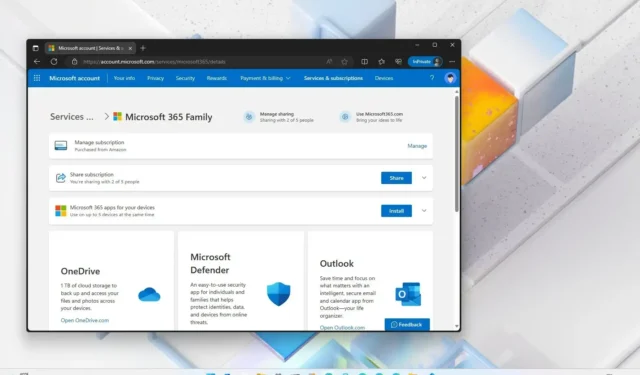
- 若要與其他人共用 Microsoft 365 家用版,請開啟您的Microsoft 帳號 > 服務與服務訂閱 > 管理 > 與最多五人共享您的訂閱,點擊“共享”,選擇「電子郵件邀請」並確認邀請人的電子郵件。
- 要停止共用 Microsoft 365 訂閱,請開啟您的Microsoft 帳戶 > 服務與服務訂閱 > 管理 > 與最多五人共享您的訂閱,點擊“共享訂閱”, 然後點選您想要刪除的人的「停止共享」。
訂閱 Microsoft 365 家用版套餐後,最多可與另外 5 名使用執行 Windows 11 的裝置的人分享權益Windows 11 、 10、macOS,以及iOS 和Android,在本指南中,我將向您展示完成此過程的步驟。
在發現我的 OneDrive 使用免費方案已達到上限後,我決定加入Microsoft 365 家庭計畫。我本可以選擇“個人”計劃,但我購買了“家庭”計劃以與家人和朋友分享福利。然而,由於共享訂閱並不明顯,我決定建立一個指南來概述共享和停止共享訂閱的步驟。
除了帳號中已有的可用容量之外,Microsoft 365 家用版訂閱還提供 1TB 的 OneDrive。該服務還附帶無廣告的 Outlook 高級版本、100GB 電子郵件儲存空間、增強的安全性等等。此外,它還允許您在每個成員最多五台裝置上安裝最新版本的 Office 應用程式。
此外,它還包括對許多其他服務和應用程式的高級存取權限,例如 Microsoft Editor(類似於 Grammarly)、Microsoft Defender 行動應用程式、對稱為 Clipchamp 的影片編輯應用程式的完全存取權等等。
在本指南中,我將教您如何在 Windows 11、10、macOS、 iOS 和 Android。
分享 Microsoft 365 訂閱權益
若要與其他人共用 Microsoft 365 訂閱,請使用下列步驟:
-
使用您的憑證登入(根據需要)。
-
點選服務與服務訂閱 選項卡。
-
點選「Microsoft 365 家用版」設定的管理選項。
-
點選「與最多五個人分享您的訂閱」選項。
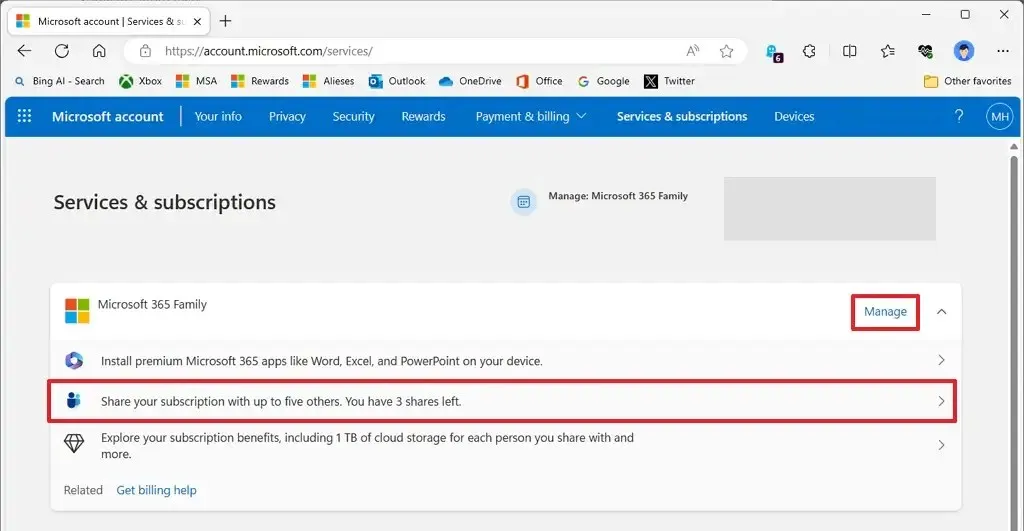
-
點選分享按鈕進行「共享訂閱」設定。
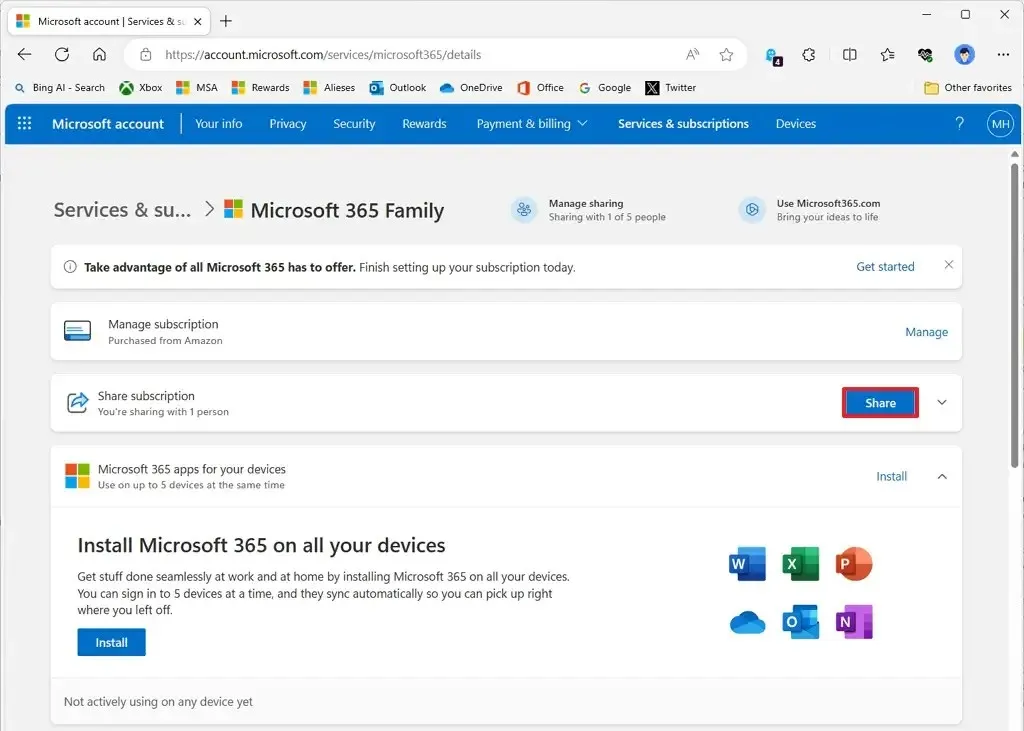
-
點選電子郵件邀請選項。
快速說明:您也可以使用「建立連結」選項並將連結分享到邀請另一個人。 -
確認共享 Microsoft 365 家庭會員資格的人員的電子郵件。
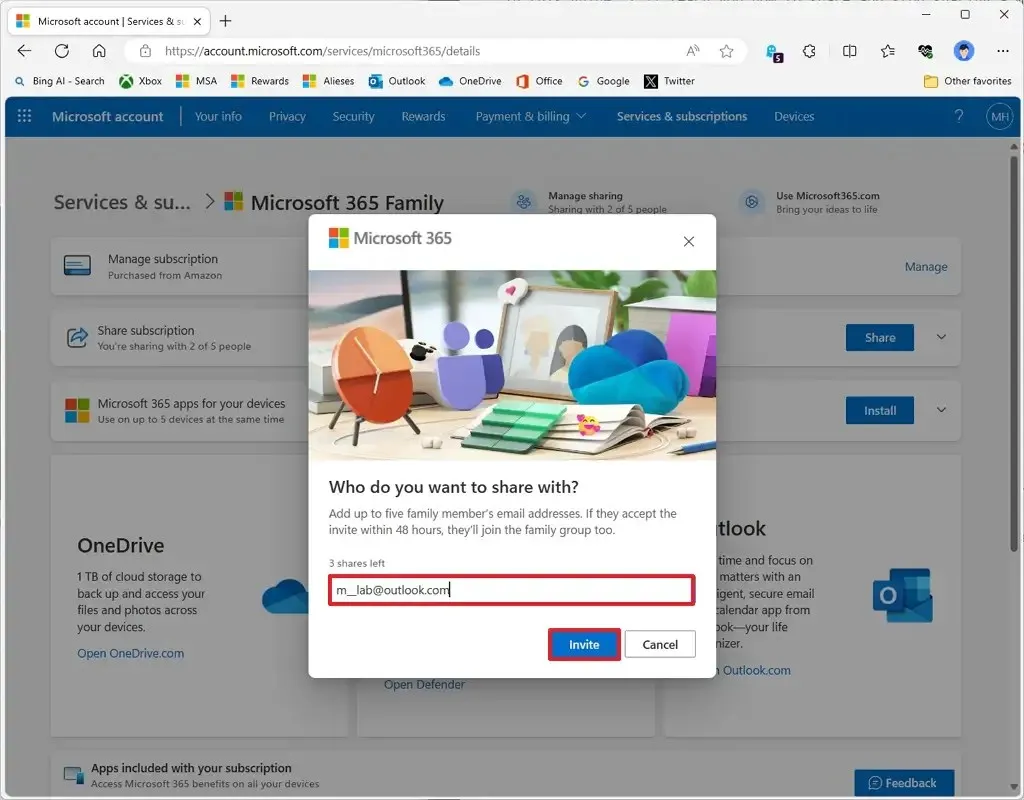
-
點選邀請按鈕。
完成這些步驟後,其他人將收到一封有關您行為的電子郵件,他們必須透過點擊「立即加入」接受該電子郵件電子郵件中的按鈕,然後再次點擊其Microsoft 帳戶中的「立即加入」 按鈕,成為您家庭群組的成員,並有權存取1TB OneDrive 儲存、Office 應用程式以及所有不同的福利。
在「共享訂閱」部分,您也可以查看共享服務的人數以及剩餘授權。如果您需要釋放許可證,則需要先停止與圈子中的某些人分享收益,然後才能繼續分享。
停止分享 Microsoft 365 訂閱權益
若要停止與其他人共用 Microsoft 365 訂閱,請使用下列步驟:
-
使用您的憑證登入(根據需要)。
-
點選服務與服務訂閱 選項卡。
-
點選「共享訂閱」設定。
-
點選「Microsoft 365 家用版」設定的管理選項。
-
點選「與最多五個人分享您的訂閱」選項。
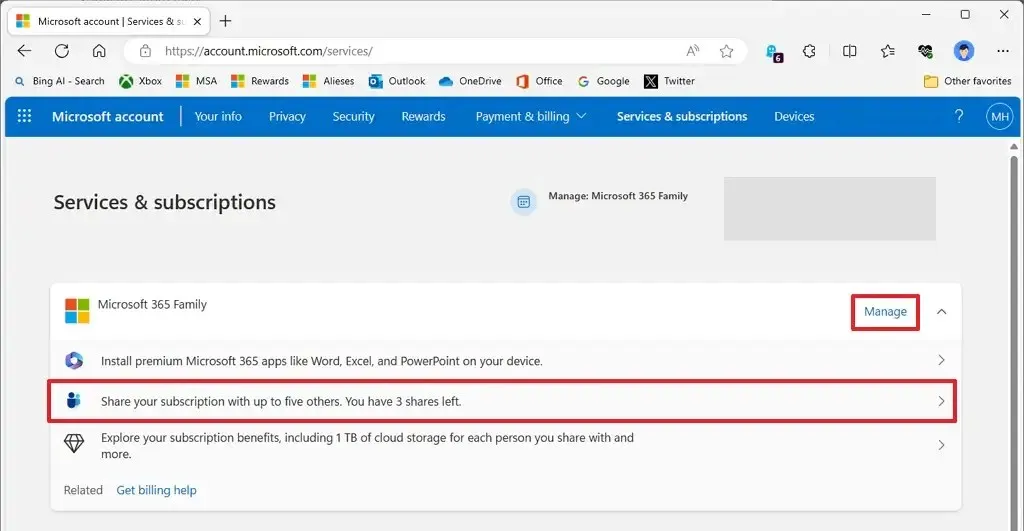
-
點選「Microsoft 家庭」部分下要從訂閱中刪除的人員的停止共享選項。
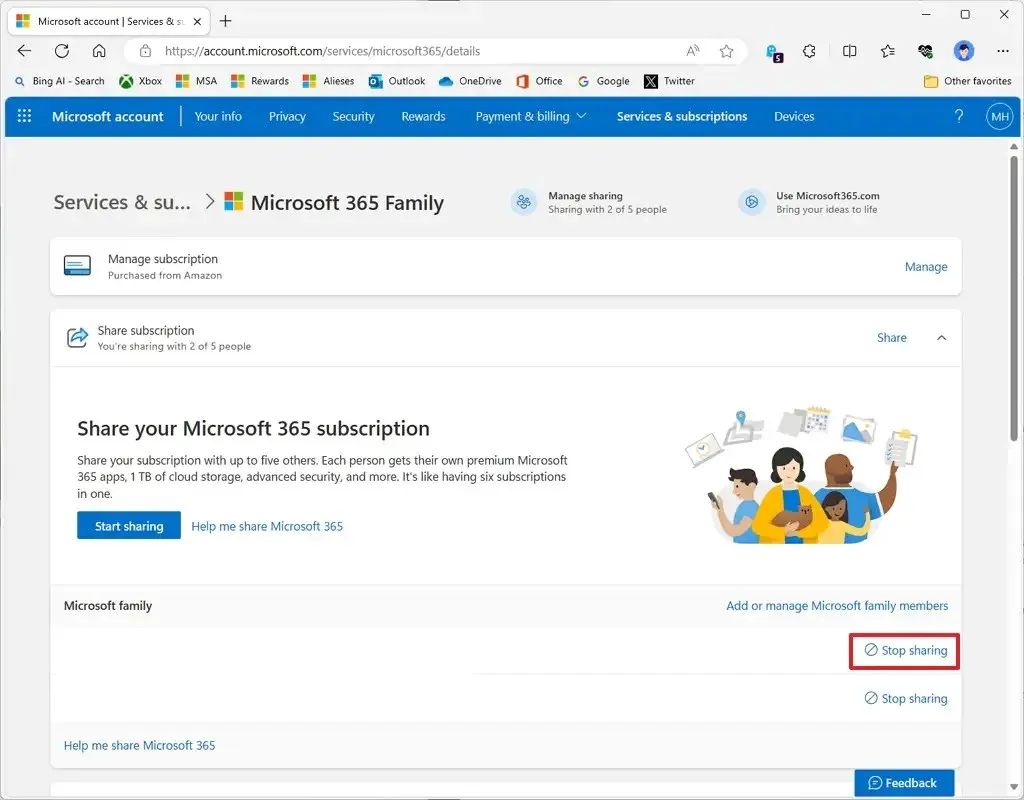
完成這些步驟後,您可能需要重複說明以從 Microsoft 365 家用版訂閱中刪除其他人。當您停止共用訂閱時,此人將立即失去對這些權益的存取權限,包括額外的 1TB OneDrive 儲存空間、Outlook Premium 以及對 Office 應用程式套件的存取權限。
此時,OneDrive 儲存將回滾到免費套餐,但用戶將有一段寬限期來下載檔案。此外,Office 應用程式套件(Word、Excel、PowerPoint 等)將會停用,但這些應用程式仍將安裝在電腦上。如果使用者不打算使用這些應用,他們可以使用這些說明來卸載應用程式。



發佈留言